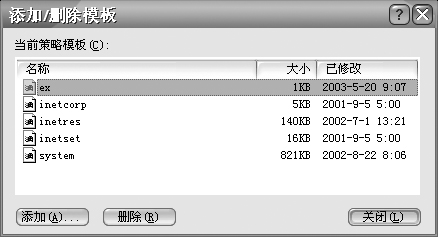一什麼是組策略 (一)組策略有什麼用?
說到組策略
就不得不提注冊表
注冊表是Windows系統中保存系統
應用軟件配置的數據庫
隨著Windows功能的越來越豐富
注冊表裡的配置項目也越來越多
很多配置都是 可以自定義設置的
但這些配置發布在注冊表的各個角落
如果是手工配置
可想是多麼困難和煩雜
而組策略則將系統重要的配置功能匯集成各種配置模塊
供管理人員直接使用
從而達到方便管理計算機的目的
簡單點說
組策略就是修改注冊表中的配置
當然
組策略使用自己更完善的管理組織方法
可以對各種對象中的設置進行管理和配置
遠比手工修改注冊表方便
靈活
功能也更加強大
(二)組策略的版本
大部分Windows
X/NT用戶可能聽過
系統策略
的概念
而我們現在大部分聽到的則是
組策略
這個名字
其實組策略是系統策略的更高級擴展
它是由Windows
X/NT的
系統策略
發展而來的
具有更多的管理模板和更靈活的設置對象及更多的功能
目前主要應用於Windows
/XP/
系統
早期系統策略的運行機制是通過策略管理模板
定義特定的
POL(通常是Config
pol)文件
當用戶登錄的時候
它會重寫注冊表中的設置值
當然
系統策略編輯器也支持對當前注冊表的修改
另外也支持連接網絡計算機並對其注冊表進行設置
而組策略及其工具
則是對當前注冊表進行直接修改
顯然
Windows
/XP/
系統的網絡功能是其最大的特色之處
其網絡功能自然是不可少的
因此組策略工具還可以打開網絡上的計算機進行配置
甚至可以打開某個Active Directory 對象(即站點
域或組織單位)並對它進行設置
這是以前
系統策略編輯器
工具無法做到的
無論是系統策略還是組策略
它們的基本原理都是修改注冊表中相應的配置項目
從而達到配置計算機的目的
只是它們的一些運行機制發生了變化和擴展而已
二組策略中的管理模板 在Windows
/XP/
目錄中包含了幾個
adm 文件
這些文件是文本文件
稱為
管理模板
它們為組策略管理模板項目提供策略信息
在Windows
X系統中
默認的admin
adm管理模板即保存在策略編輯器同一個文件夾中
而在Windows
/XP/
的系統文件夾的inf文件夾中
包含了默認安裝下的
個模板文件
分別為
)System
adm
默認情況下安裝在
組策略
中
用於系統設置
)Inetres
adm
默認情況下安裝在
組策略
中
用於Internet Explorer策略設置
)Wmplayer
adm
用於Windows Media Player 設置
)Conf
adm
用於NetMeeting 設置
在Windows
/XP/
的組策略控制台中
可以多次添加
策略模板
而在Windows
X下
則只允許當前打開一個策略模板
下面介紹使用策略模板的方法
首先在Windows
/XP/
組策略控制台中使用如下
首先運行
組策略
程序
然後選擇
計算機配置
或者
用戶配置
下的
管理模板
按下鼠標右鍵
在彈出的菜單中選擇
添加/刪除模板
則彈出如圖
所示的對話框
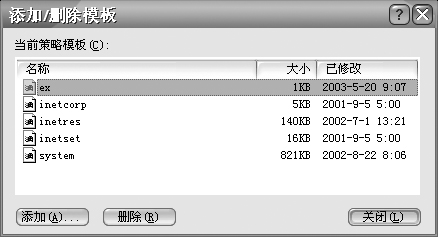 圖
圖 然後單擊
添加
按鈕
在彈出的對話框中選擇相應的
adm文件
單擊
打開
按鈕
則在系統策略編輯器中打開選定的腳本文件
並等待用戶執行
返回到
組策略
編輯器主界面後
依次打開目錄
本地計算機策略→用戶配置→管理模板
再點擊相應的目錄樹
就會看到我們新添加的管理模板所產生的配置項目了(為了便於本文後面的實例大家能一起動手操作
建議添加除默認模板文件的其它模板文件)
再來看Windows
X下的組策略編輯器
首先在組策略編輯器中的
文件
菜單中選擇
關閉
以便將當前腳本關閉
然後再在
選項
菜單中選擇
模板
則彈出如圖
所示的對話框
 圖
圖 然後單擊
打開模板
按鈕
在彈出的對話框中選擇相應的
adm文件並單擊
打開
按鈕
則在編輯器中打開選定的腳本文件並等待用戶執行
三運行組策略 (一)Windows
X策略編輯器
按操作系統的不同
策略編輯工具分為兩種
一種為Windows
/XP/
組策略管理控制台
它在系統安裝時已經默認安裝上了
另外一種就是Windows
X的系統策略編輯器
它在系統安裝時並不被安裝
程序文件在Windows安裝盤上的\tools\reskit\netadmin\poledit目錄下
它包括Poledit
exe
Poledit
inf
Windows
adm等文件
如果是Windows
X系統通過下面的方法
則可以進行正規的安裝過程
.在控制面板中
雙擊
添加/刪除程序
圖標
單擊
安裝Windows
標簽
然後單擊
從磁盤安裝
選項
.在從磁盤安裝對話框中
單擊
浏覽
按鈕並指定Windows
X安裝光盤的tools\reskit\netadmin\poledit目錄
.單擊
確認
按鈕
然後再次單擊對話框中的
確認
按鈕
.在從磁盤安裝對話框中
選擇
系統策略編輯器
和
組策略
復選框
然後單擊
安裝
按鈕
安裝完成後
單擊
運行
命令項
輸入poledit
然後單擊
確認
按鈕(運行後的界面如圖
所示)
 圖
圖 管理員可以以兩種不同的方式使用系統策略編輯器
注冊表方式和策略文件方式
.以注冊表方式使用系統策略編輯器
在系統策略編輯器中的文件菜單中
單擊打開注冊表編輯器
然後雙擊相應的本地用戶或本地計算機圖標
這取決於要編輯注冊表中的哪個部分
在使用注冊表方式時
可以直接編輯本地或遠程計算機的注冊表
這樣
所做的改變將立即反映出來
在做出修改之後
必須關機並重新啟動計算機以使所做修改生效
.以策略文件方式使用系統策略編輯器
在系統策略編輯器中的文件菜單中
單擊新建或打開來打開一個策略文件
在使用策略文件方式時
可以創建和修改用於其它計算機的系統策略文件(POL)
在這種方式下
注冊表被間接地修改
這項改變將在用戶登錄時策略文件被下載後反映出來
當以策略文件方式編輯設置值時
單擊一個注冊表選項
可以看到三種可能狀態之一
選中
清除
變灰
每當選擇一個選項時
將會循環顯示下一個可能的狀態
這與選擇一個標准的復選框不同
標准的復選框只有選中或清除兩個選項
如果一個設置值需要附加信息
那麼缺省用戶屬性對話框的底部將出現一個編輯控制
通常
如果選中了一個策略
而又不想強制使用它
應當清除該復選框來取消該策略
(二)Windows
/XP/
組策略控制台
如果是Windows
/XP/
系統
那麼系統默認已經安裝了組策略程序
在
開始
菜單中
單擊
運行
命令項
輸入gpedit
msc並確定
即可運行程序(界面如圖
所示)
 圖
圖 使用上面的方法
打開的組策略對象就是當前的計算機
而如果需要配置其他的計算機組策略對象的話
則需要將組策略作為獨立的控制台管理程序來打開
具體步驟如下
)打開 Microsoft 管理控制台(可在
開始
菜單的
運行
對話框中直接輸入MMC並回車
運行控制台程序)
)在
文件
菜單上
單擊
添加/刪除管理單元
)在
獨立
選項卡上
單擊
添加
)在
可用的獨立管理單元
對話框中
單擊
組策略
然後單擊
添加
)在
選擇組策略對象
對話框中
單擊
本地計算機
編輯本地計算機對象
或通過單擊
浏覽
查找所需的組策略對象
)單擊
完成
單擊
關閉
然後單擊
確定
組策略管理單元即打開要編輯的組策略對象
對於不包含域的計算機系統來說
在上面第
步的界面中
只有
計算機
標簽
而沒有其他標簽項目
通過上面的方法
我們就可以使用Windows
/XP/
組策略系統強大的網絡配置功能
讓管理員的工作更輕松和高效
在上面我們介紹了Windows
X下的策略編輯器配置項目有
選中
清除
變灰
三種狀態
Windows
/XP/
組策略管理控制台同樣也有三種狀態
只不過名字變了
它們分別是
已啟用
未配置
已禁用
四桌面設置 Windows的桌面就像我們的辦公桌一樣
需要經常進行整理和清潔
而組策略就如同我們的貼身秘書
讓桌面管理工作變得易如反掌
下面就讓我們來看看幾個實用的配置實例
位置
組策略控制台→用戶配置→管理模板→桌面
.隱藏桌面的系統圖標(Windows
/XP/
)
雖然通過修改注冊表的方式可以實現隱藏桌面上的系統圖標的功能
但這樣比較麻煩
也有一定的風險
而采用組策略配置的方法
可以方便快捷地達到此目的
比如要隱藏桌面上的
網上鄰居
和
Internet Explorer
圖標
只要在右側窗格中將
隱藏桌面上
網上鄰居
圖標
和
隱藏桌面上的Internet Explorer圖標
兩個策略選項啟用即可(如圖
)
如果隱藏桌面上的所有圖標
只要將
隱藏和禁用桌面上的所有項目
啟用即可
當啟用了
刪除桌面上的
我的文檔
圖標
和
刪除桌面上的
我的電腦
圖標
兩個選項以後
我的電腦
和
From:http://tw.wingwit.com/Article/os/xtgl/201311/9105.html